LNMP概述
LNMP是一套技术的组合,L=Linux、N=Nginx、M=MySQL、P=PHP
1.Nginx服务是不能处理动态请求
2.静态请求:请求静态文件或者html页面,服务器上存在的html文件(静态文件,指上传时什么样子,访问时还是什么样子)
3.动态请求:请求的是动态内容,带参数的请求。动态页面不存在于服务器上,它可能是取2数据库或者redis等地方取值拼凑成的页面。
4.当用户发起http请求,请求会被Nginx处理,如果是静态资源请求Nginx则直接返回,如果是动态请求,Nginx则通过fastcgi协议转交给后端的PHP程序处理。
LNMP部署思路
安装 Nginx 服务
安装 NySQL 服务
安装配置 PHP 解析环境
部署 Discuz 社区论坛 Web 应用
安装Nginx服务

##1、解压##
[root@localhost opt]# tar zxvf nginx-1.15.9.tar.gz
##2、安装环境依赖包##
[root@localhost nginx-1.15.9]# yum -y install gcc gCc-c++ pcre-devel zlib-devel make
##3、新建nginx管理用户##
[root@localhost opt]# useradd -M -s /sbin/nologin nginx
[root@localhost nginx-1.15.9]# id nginx
uid=1001(nginx) gid=1001(nginx) 组=1001(nginx)
##4、编译及安装##
[root@localhost nginx-1.15.9]# ./configure \
--prefix=/usr/local/nginx \
--user=nginx \
--group=nginx \
--with-http_stub_status_module
#编译
[root@localhost nginx-1.15.9]# make && make install
##5、路径优化,便于系统管理##
[root@localhost nginx-1.15.9]# ln -s /usr/local/nginx/sbin/nginx /usr/local/sbin/
[root@localhost nginx-1.15.9]# ls -l /usr/local/sbin/nginx
lrwxrwxrwx. 1 root root 27 6月 22 21:36 /usr/local/sbin/nginx -> /usr/local/nginx/sbin/nginx
#检查配置文件
[root@localhost nginx-1.15.9]# nginx -t
nginx: the configuration file /usr/local/nginx/conf/nginx.conf syntax is ok
nginx: configuration file /usr/local/nginx/conf/nginx.conf test is successful
#启动服务
[root@localhost nginx-1.15.9]# nginx
##6、增加Nginx服务的启动、停止、重载等操作更加方便,
可以编写基于 CentOS 7.6 的Nginx 服务控制文件使用 systemctl工具来进行管理##
[root@localhost ~]# vim /lib/systemd/system/nginx.service
[Unit]
Description=nginx //描述
After=network.target //服务类别
[Service]
Type=forking
PIDFile =/usr/local/nginx/logs/nginx.pid //PID文件位置
ExecStart=/usr/local/nginx/sbin/nginx //启动服务
ExecReload=/usr/bin/kill -S HUP $MAINPID //根据PID重载配置
ExecStop=/usr/bin/kill -S QUIT $MAINPID //根据PID终止进程
PrivateTmp=true
[Install]
WantedBy=multi-user.target
#增加权限
chmod 754 /lib/systemd/system/nginx.service //设置754权限是一种安全优化
systemctl start nginx.service //开启服务
systemctl enable nginx.service //开启开机自启
[root@localhost init.d]# netstat -anpt | grep nginx //检查端口


安装mysql
- 安装环境
[root@localhost opt]# tar zxvf mysql-boost-5.7.20.tar.gz
[root@localhost opt]# cd mysql-5.7.20/
[root@localhost mysql-5.7.20]# yum -y install \
ncurses \ //字符终端包,方便
ncurses-devel \
bison \ //函数库
cmake //没有configure用cmake
- 添加mysql管理用户
[root@localhost mysql-5.7.20]# useradd -s /sbin/nologin mysql
- cmake配置
cmake \
-DCMAKE_INSTALL_PREFIX=/usr/local/mysql \ //指定安装路径
-DMYSQL_UNIX_ADDR=/usr/local/mysql/mysql.sock \ //sock;通讯文件,连接数据库,通讯协议的载体
-DSYSCONFDIR=/etc \ //etc下放的是mysql配置文件
-DSYSTEMD_PID_DIR=/usr/local/mysql \ //pid文件位置在mysql
-DDEFAULT_CHARSET=utf8 \ //此行和下一行为字符集相关
-DDEFAULT_COLLATION=utf8_general_ci \
-DWITH_INNOBASE_STORAGE_ENGINE=1 \ //此行和下三行为存储引擎
-DWITH_ARCHIVE_STORAGE_ENGINE=1 \
-DWITH_BLACKHOLE_STORAGE_ENGINE=1 \
-DWITH_PERFSCHEMA_STORAGE_ENGINE=1 \
-DMYSQL_DATADIR=/usr/local/mysql/data \ //数据指定存放位置
-DWITH_BOOST=boost \ //指定boost位置'
-DWITH_SYSTEMD=1 //守护进程
- make编译及安装
[root@localhost mysql-5.7.20]# make && make install
- 设置mysql的软件目录的属主属组的mysql:mysql
[root@localhost mysql-5.7.20]# cd /usr/local/
[root@localhost local]# chown -R mysql.mysql mysql/
- 编辑配置文件
[root@localhost local]# vim /etc/my.cnf
#进来后删除内容添加以下内容
[client] //clicnt 用户程序
port = 3306
default-character-set=utf8
socket = /usr/local/mysql/mysql.sock
[mysql] //mysql 软件内容
port = 3306 //端口
default-character-set=utf8
socket = /usr/local/mysql/mysql.sock
[mysqld]
user = mysql //程序用户
basedir = /usr/local/mysql //工作目录
datadir = /usr/local/mysql/data //数据文件目录
port = 3306 //端口
character_set_server=utf8 //服务的字符集
pid-file = /usr/local/mysql/mysqld.pid //pid文件目录
socket = /usr/local/mysql/mysql.sock //通讯文件
server-id = 1 //服务id,在之后的mysql集群中用于标识mysql服务器
sql_mode=NO_ENGINE_SUBSTITUTION,STRICT_TRANS_TABLES,NO_AUTO_CREATE_USER,NO_AUTO_VALUE_ON_ZERO,NO_ZERO_IN_DATE,NO_ZERO_DATE,ERROR_FOR_DIVISION_BY_ZERO,PIPES_AS_CONCAT,ANSI_QUOTES
配置文件设置属主属组:chown mysql:mysql /etc/my.cnf
- 设置环境变量
- mysql的脚本目录加入到环境内,使mysql的脚本被系统所识别
[root@localhost local]# echo 'PATH=/usr/local/mysql/bin:/usr/local/mysql/lib:$PATH' >> /etc/profile
[root@localhost local]# echo 'export PATH' >> /etc/profile
[root@localhost local]# source /etc/profile
- 初始化数据库
[root@localhost local]# cd /usr/local/mysql/
[root@localhost bin]# bin/mysqld \
> --initialize-insecure \
> --user=mysql \
> --basedir=/usr/local/mysql \
> --datadir=/usr/local/mysql/data
##将mysql的服务脚本从软件内复制到/lib/systemd/system中##
[root@localhost mysql]# cp usr/lib/systemd/system/mysqld.service /lib/systemd/system/
- 开启服务在设置开机启动
[root@localhost mysql]# systemctl start mysqld.service
[root@localhost mysql]# netstat -natp | grep 3306
tcp6 0 0 :::3306 :::* LISTEN 38293/mysqld
[root@localhost mysql]# systemctl enable mysqld.service

- 设置登录数据库密码
[root@localhost mysql]# mysqladmin -u root -p password: //默认空密码直接回车
New password: //设定新密码 这边设置abc123
Confirm new password: //再次输入密码
Warning: Since password will be sent to server in plain text, use ssl connection to ensure password safety.
- 登录数据库
[root@localhost mysql]# mysql -u root -p
Enter password: //输入密码
....省略内容
mysql> quit
Bye
安装PHP
- 安装GD库及GD库相关程序
[root@localhost mysql]# yum -y install \
libjpeg \ //peg图片识别
libjpeg-devel \ //jpeg开发包
libpng libpng-devel \ //png图片识别还有开发包
freetype freetype-devel \ //freetype 识别字体
libxml2 \ //xml文件格式识别
libxml2-devel \
zlib zlib-devel \ //zlib压缩
curl curl-devel \ //curl 支持文件上传下载,网页端的下载
openssl openssl-devel //身份验证去连接网站
- 解压缩源码包
[root@localhost mysql]# cd /opt
[root@localhost opt]# tar jxvf php-7.1.10.tar.bz2
- configure配置属性,make编译
[root@localhost opt]# cd php-7.1.10
[root@localhost php-7.1.10]#./configure \
--prefix=/usr/local/php \ //指定安装目录
--with-mysql-sock=/usr/local/mysql/mysql.sock \ //指向mysql的sock文件,用以后台程序去连接数据库
--with-mysqli \ //客户终端工具,可以直接去访问mysql服务器,去找它进行定义存储过程,事务的处理一些功能
--with-zlib \
--with-curl \
--with-gd \ //gd是一个图像化的处理
--with-jpeg-dir \
--with-png-dir \
--with-freetype-dir \ //字体
--with-openssl \
--enable-fpm \ //fpm 是指动态请求的模块
--enable-mbstring \ //mbstring 多节点字符串
--enable-xml \ //xml 启用xml格式支持
--enable-session \ //支持session会话
--enable-ftp \ //网页可以ftp的功能
--enable-pdo \ //pdo 类似一个通用的接口一样,下面的不同的数据库的数据,会统一接口接收
--enable-tokenizer \ //tokenizer 是一个函数库
--enable-zip //zip 压缩
#make编译
[root@localhost php-7.1.10]# make && make install
- 配置PHP的三个配置文件
php.ini :核心配置文件 php-fpm.conf :进程服务配置文件(处理动态请求) www.conf:扩展配置文件
[root@localhost php-7.1.10]# vim /usr/local/php/lib/php.ini
#进来/搜索mysqli.default_socket
mysql.default_socket = /usr/local/mysql/mysql.sock
#搜索date.time 添加时区
date.timezone = Asia/Shanghai
#验证安装的模块
[root@localhost php-7.1.10]# /usr/local/php/bin/php -m


- 配置及优化FTP模块
#复制主配置文件及php-fpm 配置文件
[root@client php-7.1.10]# cd /usr/local/php/etc/
[root@client etc]# ls
pear.conf php-fpm.conf.default php-fpm.d
[root@client etc]# cp php-fpm.conf.default php-fpm.conf
[root@client etc]# cd /usr/local/php/etc/php-fpm.d/
[root@client php-fpm.d]# cp www.conf.default www.conf
[root@client php-fpm.d]# cd /usr/local/php/etc/
##开启 pid 支持(可运行)
[root@client etc]# vim php-fpm.conf
- 这里的注释的符号是“ ;”

- 开启服务
[root@client etc]# /usr/local/php/sbin/php-fpm -c /usr/local/php/lib/php.ini //启动php -c 代表 cong
[root@client etc]# netstat -anpt | grep 9000
[root@client etc]# ln -s /usr/local/php/bin/* /usr/local/bin/ //创建软链接让php的命令便于识别
[root@client etc]# ps aux | grep -c "php-fpm" //查看php的进程
4

- 修改nginx的配置文件
[root@client etc]# vim /usr/local/nginx/conf/nginx.conf
65 location ~ \.php$ {
66 root html;
67 fastcgi_pass 127.0.0.1:9000;
68 fastcgi_index index.php;
69 fastcgi_param SCRIPT_FILENAME /usr/local/nginx/html$fastcgi_script_name;
70 include fastcgi_params;
71 }

- 修改nginx主页为php格式
[root@client etc]# vim /usr/local/nginx/html/index.php
<?php
phpinfo ();
?>
- 重启服务,在网页测试
systemctl restaet nginx

测试数据库是否工作正常
[root@localhost html]# mysql -u root -p
##输入下面内容
mysql> GRANT all ON bbs.* To 'bbsuser'@'%' IDENTIFIED BY 'admin123';
Query OK, 0 rows affected, 1 warning (0.00 sec)
mysql> GRANT all ON bbs.* To 'bbsuser'@'localhost' IDENTIFIED BY 'admin123';
Query OK, 0 rows affected, 1 warning (0.00 sec)
mysql> flush privileges;
Query OK, 0 rows affected (0.00 sec)
mysql> show databases;
+--------------------+
| Database |
+--------------------+
| information_schema |
| bbs |
| mysql |
| performance_schema |
| sys |
+--------------------+
5 rows in set (0.00 sec)
mysql> quit #退出
Bye
##对测试内容进行修改页面设置(原本的删掉)
[root@client etc]# vim /usr/local/nginx/html/index.php
<?php
$link=mysqli_connect('192.168.41.135','bbsuser','admin123');
if($link) echo "<h1>Success!!</h1>";
else echo "Fail!!";
?>

- 重启服务,在网页测试
systemctl restart nginx
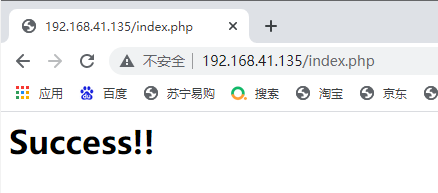
安装论坛
[root@client etc]# cd /opt
[root@client opt]# unzip Discuz_X3.4_SC_UTF8.zip -d /tmp/
[root@client opt]# cd /tmp/dir_SC_UTF8/
[root@client dir_SC_UTF8]# cp -r upload/ /usr/local/nginx/html/bbs/
[root@client dir_SC_UTF8]# ls /usr/local/nginx/html/
50x.html bbs index.html index.php
[root@client dir_SC_UTF8]# cd /usr/local/nginx/html/bbs/
#赋予权限
[root@client bbs]# chown -R root:nginx ./config/
[root@client bbs]# chown -R root:nginx ./data/
[root@client bbs]# chown -R root:nginx ./uc_client/
[root@client bbs]# chown -R root:nginx ./uc_server/
[root@client bbs]# chmod -R 777 ./config/
[root@client bbs]# chmod -R 777 ./data/
[root@client bbs]# chmod -R 777 ./uc_client/
[root@client bbs]# chmod -R 777 ./uc_server/
登录http://192.168.41.135/bbs/install/index.php





总结
- LNMP平台的N表示Nginx,是一款高性能的轻量级Web服务器软件,在稳定性、并发响应方面表现出色





















 989
989











 被折叠的 条评论
为什么被折叠?
被折叠的 条评论
为什么被折叠?








